文章详情页
excel怎么单条件求合?excel单条件求合图文步骤
浏览:74日期:2022-11-13 14:56:45
Excel怎么单条件求合?我们在表格里面是可以单条件求合的,但是很多的用户还是不知道要怎么单条件求合那我们具体要怎么做才可以单条件求合呢?下面是小编整理的excel怎么单条件求合教程,一起去看看吧!
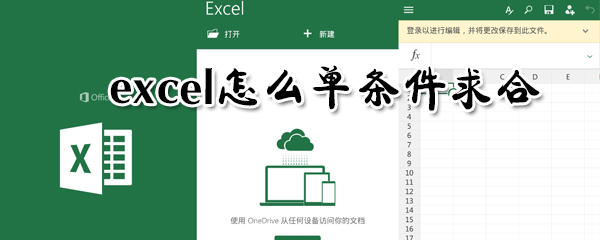
excel单条件求合图文步骤
1、左击F2单元格,左键单击菜单栏【公式】—【插入函数】;
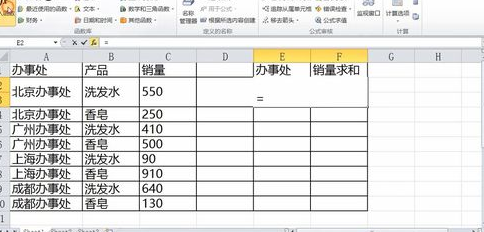
2、选择【数学与三角函数】;在其下的选择函数窗口中选择【SUMIF】,点击【确定】;
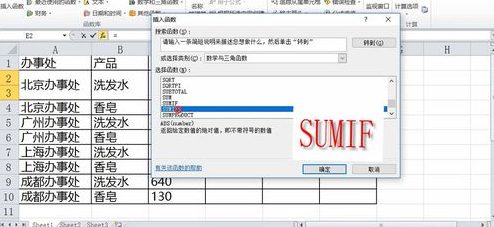
3、输入函数的三个参数, Range(要计算的单元格区域):也就是我们要查找的条件区域,输入 A2:A9;

4、Criteria(条件):要查找的条件,本例中为“北京办事处”, 输入A2;
excel相关攻略推荐:
excel怎么隐藏公式 详细图文讲解
excel怎么求和只显示部分?excel求和只显示部分方法一览
excel怎么筛选重复数据库_excel筛选重复数据库指南
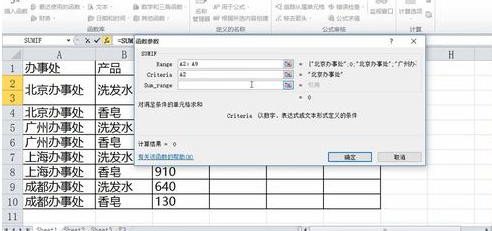
5、Sum_range(求和单元格):也就是最终要进行求和计算的单元格,输入C2: C9,点击确定就可以了。
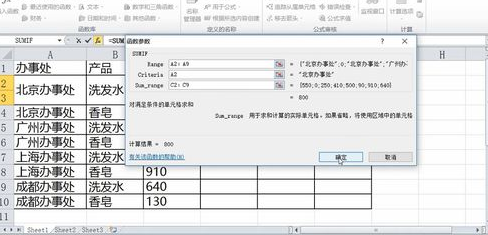
以上就是好吧啦网小编今日为大家带来的excel单条件求合图文步骤,想了解更多软件教程请收藏关注IE浏览器中文网站!
标签:
excel
相关文章:
排行榜

 网公网安备
网公网安备